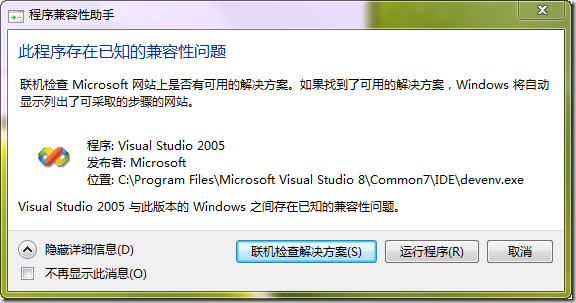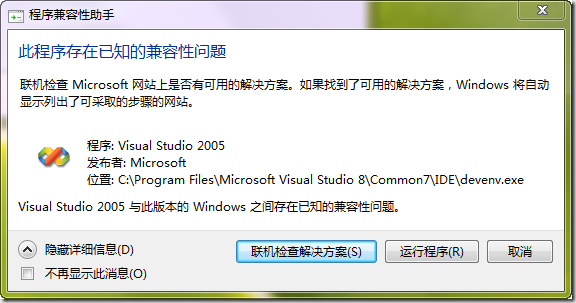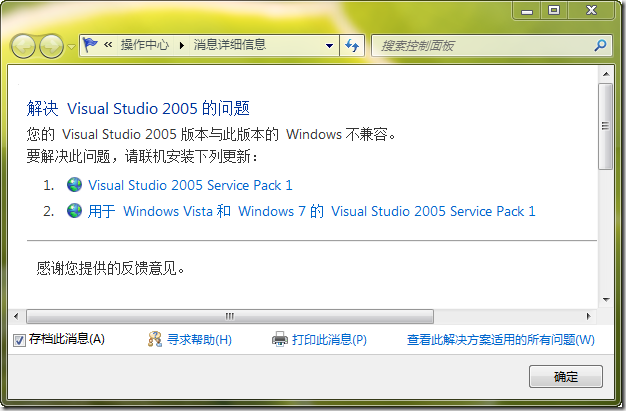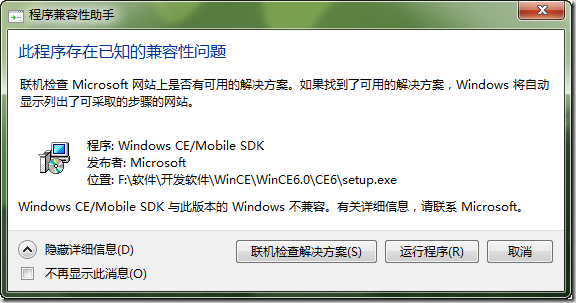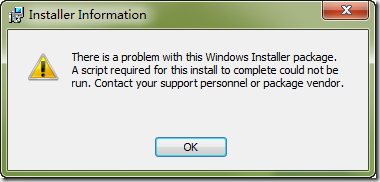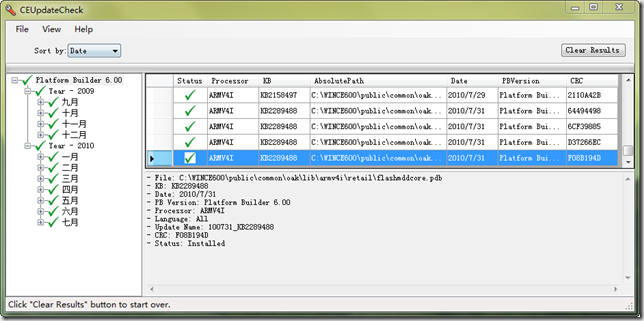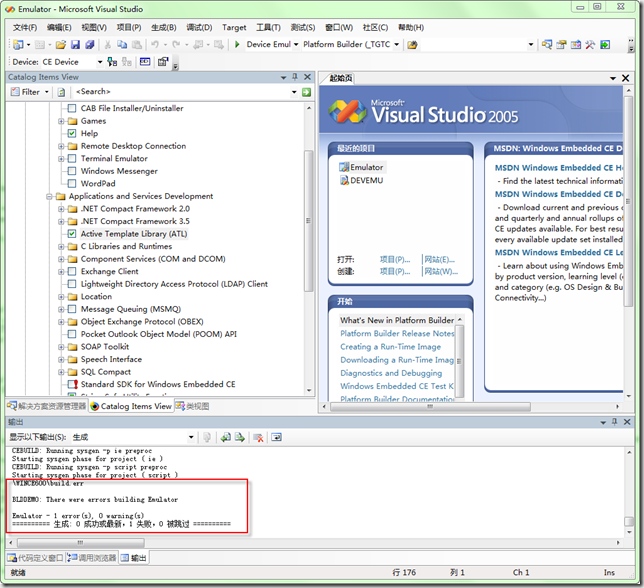首先感谢JeffreyLi提供了更简便的安装WinCE6.0 R3的方法,今天验证过了,确实比我之前整理的《WinCE6.0 R3的安装步骤》方便很多,十分感谢!
为了方便大家参考,重新整理的安装步骤如下:
Visual Studio 2005
Visual Studio 2005 Service Pack 1
Visual Studio 2005 Service Pack 1 Update for Windows Vista/7 (if applicable)
Windows Embedded CE 6.0 Platform Builder
Windows Embedded CE 6.0 SP1
Windows Embedded CE 6.0 R2
Windows Embedded CE 6.0 R3
Windows Embedded CE 6.0 R3 Update Rollup 11/3/2009
Windows Embedded CE 6.0 Cumulative Product Update Rollup 12/31/2009
Windows Embedded CE 6.0 2010 QFE M01 to M07
在WinXP下按照这个步骤来,应该不会有什么问题了。但今天在Windows 7旗舰版下安装还是碰到了一些状况。
首先是VS2005与Windows 7兼容性的问题,如下图所示。
点击“联机检查解决方案”按钮,稍等片刻,弹出如下图所示的提示。
可以看到,只要安装VS2005的SP1和针对Win7的SP1 Update即可解决VS2005与Windows 7兼容性的问题。
安装PB6.0时,也弹出如下图所示的不兼容提示。
“联机检查解决方案”似乎也不能提供有用的东西,直接点击“运行程序”按钮即可。
安装程序都尽量“以管理员身份运行”,否则可能会出现一些异常,如下图所示。
在安装PB6.0补丁包时尤其需要注意这一点,因为右键弹出的菜单中没有“以管理员身份运行”这一项。这里得想个小办法,间接的实现“以管理员身份运行”补丁包程序,方法如下:
在搜索框中输入“cmd”
同时按下“Ctrl”键与“Shift”键,然后按“Enter”键
这样,打开的命令行窗口即运行于管理员权限下,此时即可正常安装PB6.0的补丁包
为了保险起见,我以这种方式安装了所有的补丁包,如下图所示。
安装完成后,首先用CEUpdateCheck工具检查了一下补丁包的状态,如下图所示。
可以看到,补丁包的安装完全正常。到这里,我就放心很多了,应该不会有什么大问题。赶紧基于模拟器的BSP定制了一个系统编译试了一下。结果还是出了点小状况。如下图所示。
build.log中的提示如下:
NMAKE : fatal error U1073: don't know how to make 'C:\WINCE600\OSDesigns\Emulator\Emulator\Wince600\DeviceEmulator_ARMV4I\cesysgen\oak\lib\ARMV4I\retail\atls.lib'
Stop.
NMAKE : fatal error U1077: 'C:\WINCE600\sdk\bin\i386\nmake.exe' : return code '0x2'
Stop.
看起来跟ATL有点关系,但在相应的目录下有这个文件,后来怀疑跟组件有关系,把“Active Template Library(ATL)”组件选中重新编译,果然就没有问题了。
以上介绍了基于Windows 7旗舰版搭建WinCE6.0开发环境的过程和注意事项,稍微啰唆了点,但还是希望记录的足够详细,也方便新手做一些参考。